4 mód az iPhone keresése és az Aktiválási zár letiltására iPhone-on, iPaden és PC-n Windows vagy Mac OS X rendszeren
ElőzőTegyük fel, hogy iPhone-ja nem működik megfelelően: nem kapcsol be, és nem reagál a gombnyomásra, sem a számítógéphez való csatlakozásra. A szerviz munkatársa nem hajlandó elvinni a készüléket javításra, azzal indokolva az elutasítást, hogy a készülékben be van kapcsolva az „iPhone keresése” funkció, amelyet először ki kell kapcsolni. Hogyan kell ezt megtenni, ha az iPhone nem kapcsol be, és nincs hozzáférés a beállításokhoz?
Ma arról fogunk beszélni, hogy miért kell letiltania az „iPhone keresése” funkciót, és arról, hogyan lehet ezt megtenni.
Tartalom:
A Find My iPhone minden bizonnyal egy nagyszerű funkció, amely lehetővé teszi az elveszett vagy ellopott iOS-eszköz távoli vezérlését, zárolását, szöveges üzenetek küldését és hang lejátszását, valamint személyes adatok mosását, hogy azok ne kerüljenek bűnözők kezébe. Az Aktiválási zár egy hatékony eszköz, amely megakadályozza, hogy a firmware visszaállítása vagy frissítése után aktiválja eszközét, amíg meg nem adja "natív" Apple ID azonosítóját és jelszavát.
Egyrészt mindkét mechanizmus célja, hogy megvédje az iOS eszközök tulajdonosait a személyes adatok lopásától és jogosulatlan felhasználásától, másrészt ismertek olyan esetek, amikor a jogos tulajdonosok is elakadnak e funkciók működése miatt, egy amelyekről a közleményben leírtam.
Valóban, amikor jelentkezikszervizközpontban egy törött iPhone miatti panasz esetén a központ munkatársa kérni fogja, hogy kapcsolja ki az "iPhone keresése" funkciót, hogy a helyreállítás után, amelyre 100-ból 99 esetben van szükség, az aktiválási zár ne fordítsa el a készüléket "téglába".
Amikor ki kell kapcsolnia a „Find My iPhone” funkciót
Az „iPhone keresése” nem működik a kikapcsolása nélkül:
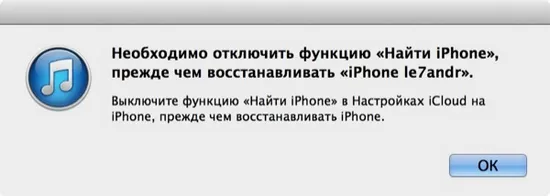
Tipp:Soha ne kapcsolja ki az iPhone keresése funkciót, kivéve a fent leírtakat.
Többféle módon (pontosabban 4) lehet letiltani az "iPhone keresése" funkciót, megteheti iPhone-on és iPaden (3 módon), Windows és Mac OS X rendszerű számítógépen, bármilyen táblagépről és okostelefonról (beleértve Androidról a fedélzeten).
A „Find My iPhone” letiltásának módjai
Az „iPhone keresése” funkció letiltásához iPhone-on annak az eszköznek, amelyen a funkció le van tiltva, csatlakoznia kell az internethez.
Kapcsolja ki az „iPhone keresése” funkciót iPhone-on és iPaden
Tiltsa le az „iPhone keresése az iPhone-on az összes iCloud-funkció letiltásával
Az iCloud-funkciók (levél, névjegyek, naptár, emlékeztetők, jegyzetek, Safari, kulcstartók, fotók, dokumentumok és adatmentések szinkronizálása az iCloudban), beleértve a Find My iPhone funkciót, egyenként vagy egyszerre is kikapcsolhatók. Ez utóbbi esetben az összes funkció egyszerre ki van kapcsolva, ehhez:
Hogyan lehet letiltani az „iPhone keresése” funkciót az azonos nevű iOS-alkalmazásban iPhone-on és iPaden
Ha valamilyen okból (ellopták, elveszett) nem fér hozzá iOS-eszközéhez (iPhone vagy iPad, mindegy), akkor bármely más iOS-eszközről letilthatja rajta az „iPhone keresése” funkciót.
Az iPhone keresése funkció letiltása Windows és Mac OS X számítógépen, táblagépen vagy okostelefonon (beleértve az Androidot is)
Az „iPhone keresése” nem csak egy védelmi funkció és egy azonos nevű iOS-alkalmazás, hanem egy webalkalmazás is az iCloud.com-on.
Magán az eszközön kívül a funkciót és annak egyes funkcióit (elveszett mód, hanglejátszás, az eszköz törlése) vezérelheti az interneten keresztül a hivatalos iCloud webhelyen.
Az iPhone keresése funkció letiltása az iCloudból
A kérés végrehajtásra kerül sor, és azonnal végrehajtásra kerül, amint az iPhone csatlakozik az internethez.
Fontos: Kérjük, vegye figyelembe, hogy miután megadta az Apple ID jelszavát, beírta az üzenet számát és szövegét (bár ez nem kötelező), majd kattintson a „Kész” gombra, amely az eszköz törlését kéri. nem törölhető.
Az adatok törlése, és ennek eredményeként az iPhone keresése és az Aktiválási zár kikapcsolása – ellentétben az eszköz iCloudból való törlésével – elvégezhető iPhone, iPad és Mac számítógépeken, amelyek csatlakoznak az internethez, és nem is.
Amint azt már észrevette, az "iPhone keresése" funkciónak van egy "önfenntartási ösztöne" - aktiválási zár (Activation Lock). Ez a zár nem teszi lehetővé a „Find My iPhone” letiltását az eszközhöz társított (kötött) Apple ID és jelszó megadása nélkül. Az összes leírt módszernél az azonosító és a jelszó Apple-fiókból történő megadásának funkciójának letiltása kötelező feltétel, és ezt nem lehet megkerülni.
Ha bármilyen problémája, kérdése van a témával kapcsolatban, szívesen segítünk a megoldásban, várjuk kommentben!
KövetkezőOlvassa el továbbá:
- Az iPhone vagy iPad Kezdőlap gombja nem működik. A Kezdőlap gomb saját kezű javítása
- Az iOS 7.1.2 jailbreakének módja iPhone 5s rendszeren az OS X Mavericks rendszerben
- Női intim hajvágás vagy frizura a bikini területen – hogyan kell csinálni
- Szédülés a fej elfordítása vagy a testtartás megváltoztatásakor
- Corvalol, valocardin, papazol csökkenti vagy növeli a vérnyomást